Android: Jak (a proč) ukládat do záložek aplikace, úkoly jako bubliny
Různé / / February 14, 2022
Multitasking je příliš používané slovo, zejména pokud jde o smartphony. Vždycky říkáme, že to milujeme spustit více aplikací na našem Androidu a pracovat na nich paralelně. Ale pokud si všimnete, většinou si myslíme, že děláme multitasking, jsou to v podstatě jen dvě aplikace, mezi kterými při práci přepínáme. Jen jednou za čas na Androidu používáme 3 nebo více aplikací najednou. Zatímco to uděláte, nedávný přepínač aplikací je přechodná možnost pro přepínání aplikací. Docela přímočaré, ale všední.

Aby to bylo snadné a zajímavé, když pracujete na dvou aplikacích současně, doporučil bych vám dát PinTasking výstřel. PinTasking je nová aplikace v Obchodě Play, která vám umožňuje přidat si do záložek aplikace, které používáte, a přidat je jako plovoucí bublinu na okraji obrazovky.
Když si přejete změnit aplikace, stačí klepněte na bublinu a přepněte na předchozí aplikaci, na které jste pracovali. Uživatelé KitKat mohou pokračovat a nainstalovat aplikaci ihned, zatímco uživatelé na Androidu L vyžadují přístup root.
Konfigurace PinTasking na Androidu
Po instalaci aplikace je první konfigurace nutností. Protože aplikace není dodávána s výukovým programem, postupujte podle těchto aplikací a zprovozněte PinTasking. Na domovské stránce PinTasking klepněte na Swipe pad volba. Zde můžete nakonfigurovat spouštěcí zónu pro připnutí aplikace. Výchozí oblastí je 1/3 levého horního okraje, ale lze ji změnit na střed nebo vpravo v závislosti na vašich preferencích. Akce by měla být Připnout aktuální úkol a ne přejít na předchozí úkol.
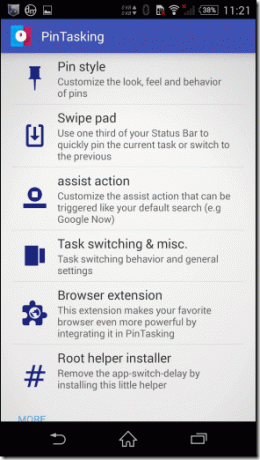
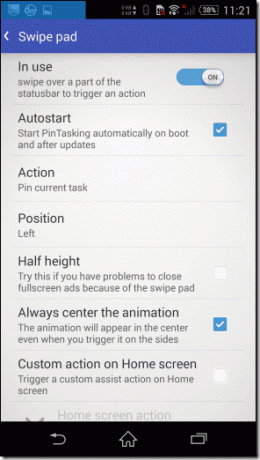
Nyní se vraťte a otevřete Velikost špendlíku a zde můžete ovládat velikost bubliny a oblast, kterou chcete zobrazit od okraje. Nastavte různé hodnoty a uvidíte, co vám nejlépe vyhovuje. Všechna ostatní nastavení by měla být ponechána jako výchozí.
To je vše, nyní můžete otevřít libovolnou aplikaci a přejetím prstem po obrazovce uložit aplikace do záložek jako bublinu na okraji obrazovky. Když je přidána druhá aplikace, bublina se převrací jako mince – najednou lze pracovat pouze se dvěma aplikacemi.
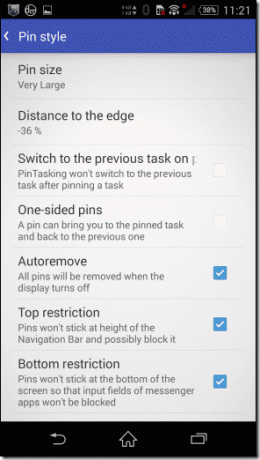
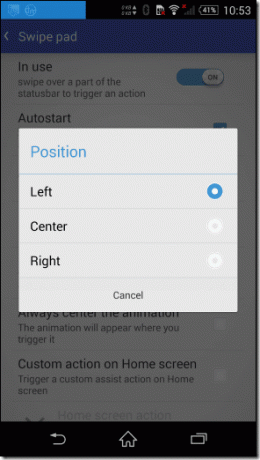
Použití PinTasking
Bublinu lze umístit kamkoli na okraj obrazovky, ale pokud chcete změnit chování, stačí bublinu přetáhnout do středu obrazovky a hodit ji na Nastavení volba. Zde získáte vyskakovací možnost pro změnu vzhledu plovoucí bubliny. Bublinu můžete také zavřít vhozením do koše.
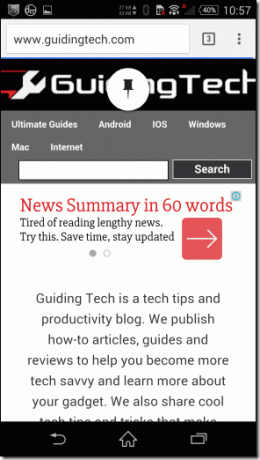
V dalších možnostech aplikace můžete přidat úkol jako Chytré karty Google gesto spouštěče. Můžete si vybrat animace a zpoždění při přepínání aplikací. Ale to vše je volitelné. PinTasking mi osobně docela pomohl, když čtu články a poslouchám hudbu. Pocket a Wynk si ponechávám jako dvě strany bubliny a věřte mi, střídání skladeb a zařazování mého oblíbeného seznamu skladeb nebylo při čtení nikdy tak zábavné. Také je zde minimální zpoždění nebo čekací doba, protože přepínání aplikací je přímé.

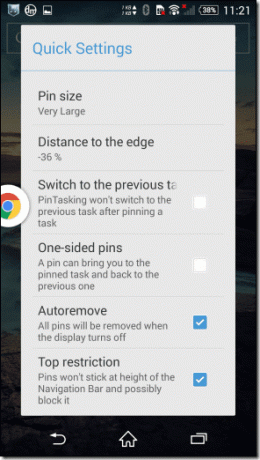
Závěr
Aplikace je stále ve fázi beta a může se vyskytnout několik chyb. To ale znamená, že se můžeme těšit na další vývoj a nové funkce v budoucích verzích. Vývojář zpřístupnil všechny funkce Pro během fáze beta, která končí 11. května. Vyzkoušejte aplikaci a podělte se s námi o své zkušenosti.
Poslední aktualizace 3. února 2022
Výše uvedený článek může obsahovat přidružené odkazy, které pomáhají podporovat Guiding Tech. Nemá to však vliv na naši redakční integritu. Obsah zůstává nezaujatý a autentický.



